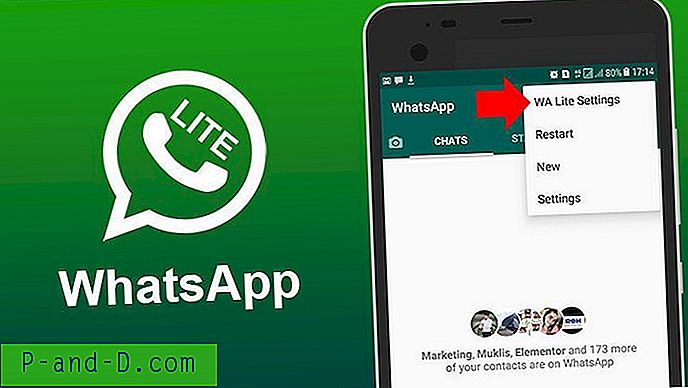Ketika sistem operasi Windows Anda mengembangkan beberapa masalah, Anda mungkin ingin mencoba untuk memecahkan masalah dan memperbaiki masalah sendiri atau menyerahkan komputer kepada orang lain. Untuk membantu pemecahan masalah, Windows memiliki sistem logging terintegrasi yang memungkinkan banyak operasi pada komputer untuk dimonitor dan hasilnya dicatat. Ini disebut log peristiwa dan Anda dapat melihat semua yang telah dicatat dalam log dengan Penampil Acara bawaan.
Melalui Peraga Peristiwa, log dapat menampilkan segala macam informasi menarik. Ini termasuk apa yang terjadi selama peristiwa keamanan, program dan sistem, menginstal dan meng-uninstall perangkat lunak atau driver, hasil mulai dan berhenti Layanan Windows, dan peristiwa perangkat keras atau komponen Windows.

Meskipun merupakan sumber daya yang sangat berguna untuk melacak dan memperbaiki berbagai masalah yang berbeda, Peraga Peristiwa itu sendiri mungkin sulit untuk dibaca dan ditafsirkan karena jumlah data yang ditampilkan. Untungnya ada alat lain di sekitar yang dapat melihat log peristiwa dan membuatnya lebih mudah dibaca. Berikut adalah lima pemirsa acara alternatif gratis untuk dilihat. 1. MyEventViewer
Untuk utilitas cepat, tanpa embel-embel untuk melihat log peristiwa Windows, MyEventViewer Nirsoft adalah kandidat yang baik untuk pekerjaan itu. Ini adalah portable standalone executable dan hanya 50KB untuk versi 32-bit dan 120KB untuk versi 64-bit. Untuk utilitas sekecil itu, ia memiliki sejumlah opsi untuk mengontrol apa yang ditampilkan dari log peristiwa dan bagaimana itu ditampilkan.
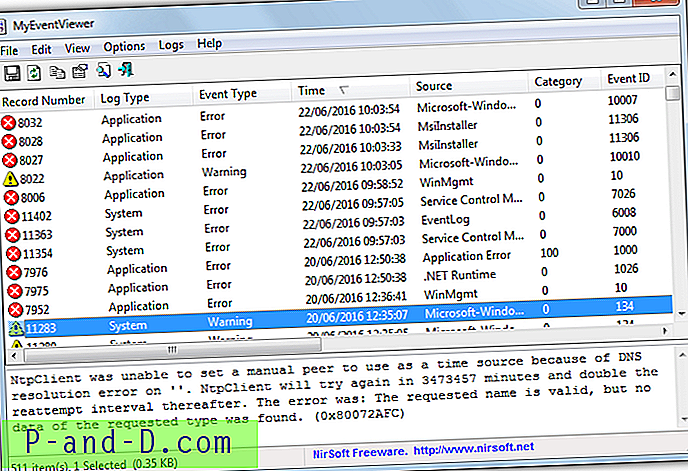
Salah satu masalah ketika Anda meluncurkan MyEventViewer adalah memuat semua log peristiwa terlebih dahulu, yang membutuhkan waktu jika ada puluhan ribu entri. Untuk membantu Anda, Anda dapat menekan F9 untuk menampilkan jendela Opsi Lanjutan. Ini membantu mempersempit jumlah entri log untuk dimuat dengan menggunakan filter waktu dan tanggal, hanya memuat jumlah entri xxx atau menggunakan kata kunci sertakan / kecualikan tertentu. Jendela ini juga dapat ditampilkan pada startup program dengan Pilihan> Tampilkan Jendela Filter Lanjutan saat Mulai.
Log tertentu dapat dikecualikan menggunakan menu Log dan entri sukses atau kesalahan dapat disaring dari menu Opsi> Filter Jenis Acara. MyEventViewer juga memiliki fungsi penyegaran otomatis sehingga jendela menampilkan acara terbaru setiap beberapa detik. Panel bawah yang menampilkan teks log mungkin agak sulit dibaca tetapi seharusnya tidak ada masalah bagi pengguna yang lebih maju. Opsi lain yang bermanfaat adalah kemampuan untuk menghapus log peristiwa tertentu jika Anda yakin data log tidak lagi diperlukan.
Unduh MyEventViewer
2. Alat WMI
WMI Tools adalah alat tampilan umum untuk semua informasi yang berasal dari Windows Management Instrumentation (WMI). Ini termasuk perangkat keras, perangkat lunak, dan informasi Windows, dan juga informasi proses dan layanan. Fitur WMI Tools lainnya adalah ia juga membaca log peristiwa sistem dan menampilkan data dalam antarmuka pengguna yang mudah dibaca.
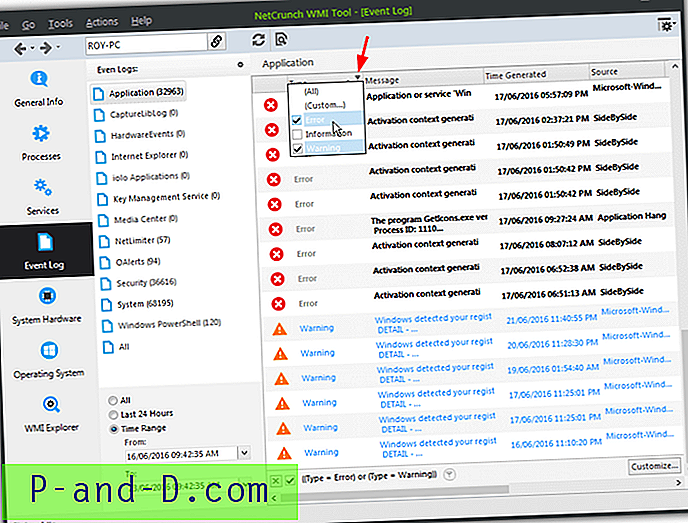
Hanya penginstal pengaturan yang tersedia untuk diunduh meskipun Anda dapat dengan mudah membukanya dengan Universal Extractor. Hanya ada file executable dan XML yang diperlukan untuk program untuk bekerja setelah diekstraksi. Jalankan program dan klik Event Log . Log sebenarnya memuat cepat untuk memulai dengan karena hanya entri dari 24 jam terakhir yang ditampilkan. Anda dapat mengubah filter untuk menampilkan semua entri atau mengatur rentang waktu khusus yang defaultnya adalah 7 hari terakhir.
Mengklik dua kali pada entri log apa pun akan menampilkan semua informasi yang tersedia di jendela sembulan. Jika Anda hanya ingin melihat peringatan atau kesalahan dan memfilter entri sukses, klik ikon filter kecil di sudut kanan atas header kolom Type . Kemudian centang kotak peringatan dan kesalahan.
Unduh Alat WMI
3. Event Log Explorer
Event Log Explorer adalah yang paling berdedikasi dan mungkin alat melihat log aktivitas paling lengkap di luar Windows Event Viewer sendiri. Ini juga memiliki banyak pilihan termasuk beberapa jendela log tab, pencarian acara ID internet atau pencarian Basis Pengetahuan Microsoft, Event Alerter, Penjadwal Acara, opsi pencarian dan pemfilteran tingkat lanjut, tambahkan panduan komputer, bookmark, dan fitur antarmuka pengguna seperti kode warna.
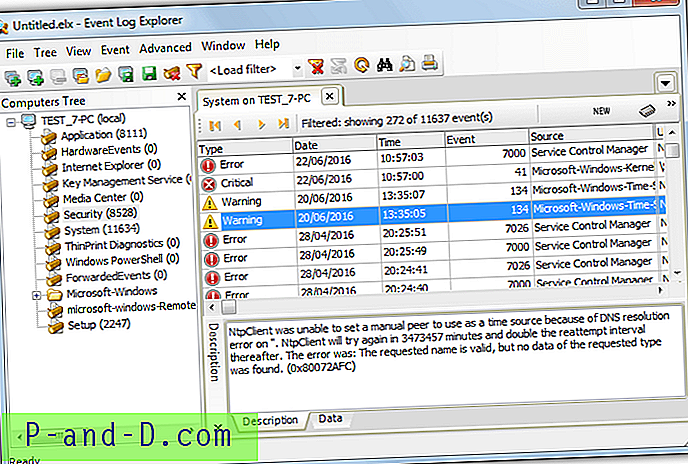
Seperti WMI Tools, Event Log Explorer hanya hadir sebagai penginstal penyetelan meskipun Universal Extractor akan kembali mengekstrak file-nya agar berfungsi dengan baik. Kelemahan lain adalah program ini membutuhkan kunci pendaftaran untuk dapat menggunakan versi gratis untuk penggunaan pribadi. Namun, Anda dapat memasukkan detail acak ke dalam formulir online dan kunci pendaftaran akan muncul di halaman terima kasih untuk mendaftar.
Buka log peristiwa dengan memperluas pohon komputer di sebelah kiri dan mengklik dua kali log untuk melihat, klik dua kali entri log untuk mendapatkan informasi yang tersedia. Tombol Filter kuning pada bilah alat sangat berguna yang dapat menyertakan atau mengecualikan jenis dan filter acara berdasarkan tanggal dan waktu, ID acara, teks spesifik dan banyak kriteria lainnya. Dimungkinkan juga untuk membuka, menutup, menghapus, menggabungkan, mengekspor, dan menyimpan masing-masing log.
Unduh Event Log Explorer
4. Windows Event Viewer Plus
Windows Event Viewer Plus memiliki beberapa poin baik dan buruk. Bagusnya portabel, sangat mudah digunakan, dan tidak ada yang bingung dengan fungsi dan fitur tambahan karena tidak banyak yang bisa dibicarakan. Informasi log ditampilkan dengan baik dan jelas tetapi tidak ada cara untuk memfilter atau mengurutkan entri log yang membuat melihat segala sesuatu dalam log yang besar menjadi masalah. Memuat dan menyusun data log juga cukup lambat dibandingkan dengan pemirsa log acara lainnya.
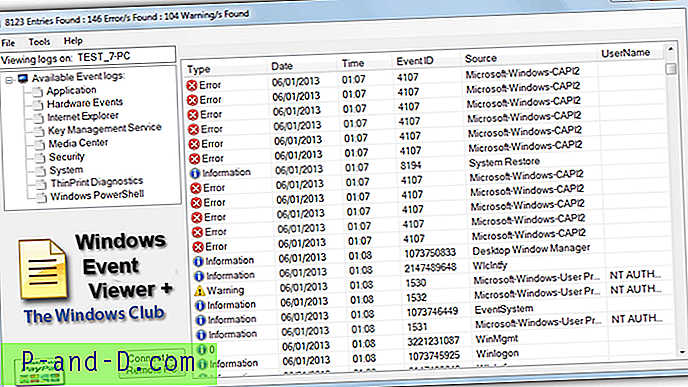
Penggunaannya mudah, cukup klik pada log di sebelah kiri dan klik dua kali entri apa pun untuk mendapatkan informasi lebih rinci dan opsi untuk menjalankan pencarian melalui dukungan Microsoft atau dan mesin pencari utama. Tidak ada lagi yang perlu dibicarakan selain dari opsi untuk terhubung ke log peristiwa jarak jauh dan beberapa alat sistem seperti SFC dan Periksa Disk di menu Alat.
Unduh Windows Event Viewer Plus
5. Monitor Keandalan Windows
Sebagian besar pengguna Windows tidak akan menyadari bahwa selain Peraga Peristiwa standar, karena Windows Vista juga ada alat bawaan lain yang disebut Keandalan Monitor. Bunyinya log Event yang sama dengan Event Viewer tetapi menunjukkan hasilnya dengan cara yang lebih mudah dipahami dan lebih ramah pengguna. Alih-alih menggulir daftar besar Anda dapat melihat sekilas jika ada peringatan atau kesalahan terjadi pada hari tertentu melalui antarmuka pengguna yang lebih menarik secara visual.
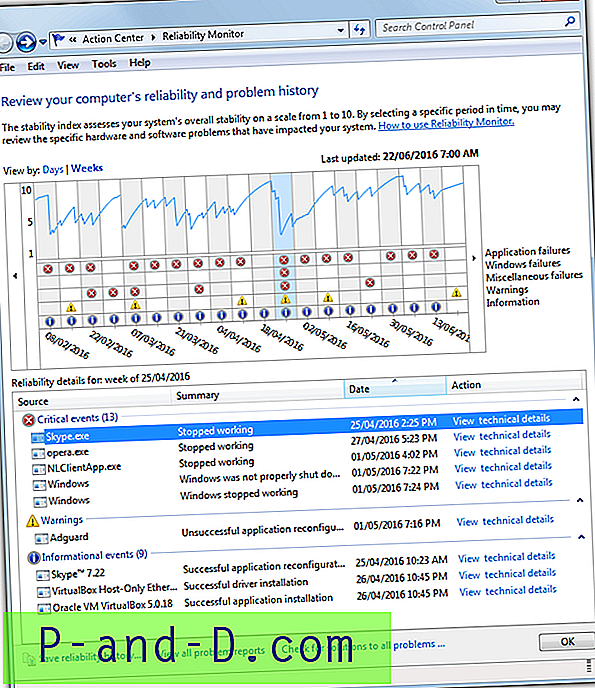
Keandalan Monitor dapat dibuka beberapa cara, ketik "keandalan" ke Mulai, gunakan "perfmon / rel" dari dialog Run atau pintasan desktop, atau buka Control Panel> Action Center> Maintenance> View history reliability. Jendela di atas menunjukkan skor keandalan keseluruhan dari 10 yang didasarkan pada berapa banyak masalah yang ada selama periode waktu tersebut. Ikon merah menandakan Windows atau kegagalan perangkat lunak, ikon kuning untuk peringatan (biasanya menginstal atau menghapus instalasi kegagalan) dan biru menggambarkan informasi, biasanya pesan sukses.
Mengklik pada hari atau minggu tertentu akan mengisi jendela bawah dengan program apa yang menyebabkan setiap peristiwa. Dari sana Anda dapat mengklik Lihat detail teknis dan melihat informasi lebih rinci tentang acara tersebut atau meminta Pusat Aksi untuk memeriksa dan melihat apakah ia dapat menemukan solusi untuk kesalahan tersebut. Sementara Monitor Keandalan mungkin tidak memberikan informasi terperinci untuk pengguna tingkat lanjut, namun itu menunjukkan cukup bagi orang lain yang mencoba memecahkan masalah mereka sendiri.